OPEL ASTRA J 2015 Infotainment-Handbuch (in German)
Manufacturer: OPEL, Model Year: 2015, Model line: ASTRA J, Model: OPEL ASTRA J 2015Pages: 191, PDF-Größe: 2.86 MB
Page 61 of 191
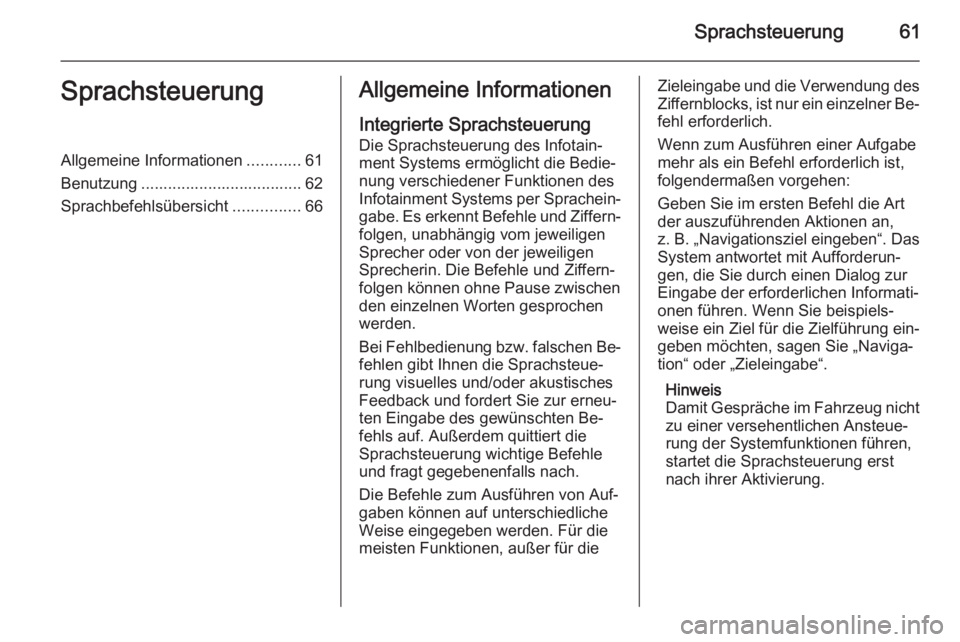
Sprachsteuerung61SprachsteuerungAllgemeine Informationen............61
Benutzung .................................... 62
Sprachbefehlsübersicht ...............66Allgemeine Informationen
Integrierte Sprachsteuerung Die Sprachsteuerung des Infotain‐
ment Systems ermöglicht die Bedie‐
nung verschiedener Funktionen des
Infotainment Systems per Sprachein‐
gabe. Es erkennt Befehle und Ziffern‐
folgen, unabhängig vom jeweiligen
Sprecher oder von der jeweiligen
Sprecherin. Die Befehle und Ziffern‐ folgen können ohne Pause zwischen
den einzelnen Worten gesprochen
werden.
Bei Fehlbedienung bzw. falschen Be‐
fehlen gibt Ihnen die Sprachsteue‐
rung visuelles und/oder akustisches
Feedback und fordert Sie zur erneu‐
ten Eingabe des gewünschten Be‐
fehls auf. Außerdem quittiert die
Sprachsteuerung wichtige Befehle
und fragt gegebenenfalls nach.
Die Befehle zum Ausführen von Auf‐
gaben können auf unterschiedliche
Weise eingegeben werden. Für die
meisten Funktionen, außer für dieZieleingabe und die Verwendung des Ziffernblocks, ist nur ein einzelner Be‐
fehl erforderlich.
Wenn zum Ausführen einer Aufgabe
mehr als ein Befehl erforderlich ist,
folgendermaßen vorgehen:
Geben Sie im ersten Befehl die Art
der auszuführenden Aktionen an,
z. B. „Navigationsziel eingeben“. Das
System antwortet mit Aufforderun‐
gen, die Sie durch einen Dialog zur
Eingabe der erforderlichen Informati‐
onen führen. Wenn Sie beispiels‐
weise ein Ziel für die Zielführung ein‐
geben möchten, sagen Sie „Naviga‐
tion“ oder „Zieleingabe“.
Hinweis
Damit Gespräche im Fahrzeug nicht zu einer versehentlichen Ansteue‐
rung der Systemfunktionen führen,
startet die Sprachsteuerung erst
nach ihrer Aktivierung.
Page 62 of 191
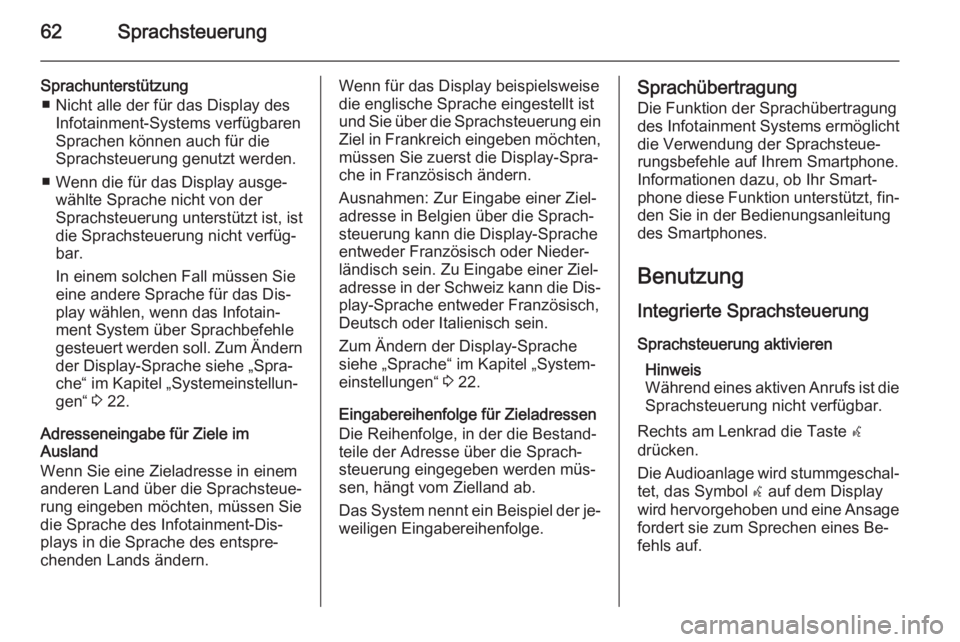
62Sprachsteuerung
Sprachunterstützung■ Nicht alle der für das Display des Infotainment-Systems verfügbaren
Sprachen können auch für die
Sprachsteuerung genutzt werden.
■ Wenn die für das Display ausge‐ wählte Sprache nicht von der
Sprachsteuerung unterstützt ist, ist
die Sprachsteuerung nicht verfüg‐
bar.
In einem solchen Fall müssen Sie eine andere Sprache für das Dis‐play wählen, wenn das Infotain‐
ment System über Sprachbefehle
gesteuert werden soll. Zum Ändern
der Display-Sprache siehe „Spra‐
che“ im Kapitel „Systemeinstellun‐
gen“ 3 22.
Adresseneingabe für Ziele im
Ausland
Wenn Sie eine Zieladresse in einem
anderen Land über die Sprachsteue‐
rung eingeben möchten, müssen Sie
die Sprache des Infotainment-Dis‐
plays in die Sprache des entspre‐
chenden Lands ändern.Wenn für das Display beispielsweise
die englische Sprache eingestellt ist
und Sie über die Sprachsteuerung ein Ziel in Frankreich eingeben möchten,
müssen Sie zuerst die Display-Spra‐
che in Französisch ändern.
Ausnahmen: Zur Eingabe einer Ziel‐
adresse in Belgien über die Sprach‐
steuerung kann die Display-Sprache
entweder Französisch oder Nieder‐ ländisch sein. Zu Eingabe einer Ziel‐
adresse in der Schweiz kann die Dis‐
play-Sprache entweder Französisch,
Deutsch oder Italienisch sein.
Zum Ändern der Display-Sprache siehe „Sprache“ im Kapitel „System‐
einstellungen“ 3 22.
Eingabereihenfolge für Zieladressen
Die Reihenfolge, in der die Bestand‐
teile der Adresse über die Sprach‐
steuerung eingegeben werden müs‐
sen, hängt vom Zielland ab.
Das System nennt ein Beispiel der je‐ weiligen Eingabereihenfolge.Sprachübertragung
Die Funktion der Sprachübertragung
des Infotainment Systems ermöglicht
die Verwendung der Sprachsteue‐
rungsbefehle auf Ihrem Smartphone.
Informationen dazu, ob Ihr Smart‐ phone diese Funktion unterstützt, fin‐
den Sie in der Bedienungsanleitung
des Smartphones.
Benutzung Integrierte Sprachsteuerung
Sprachsteuerung aktivieren Hinweis
Während eines aktiven Anrufs ist die
Sprachsteuerung nicht verfügbar.
Rechts am Lenkrad die Taste w
drücken.
Die Audioanlage wird stummgeschal‐ tet, das Symbol w auf dem Display
wird hervorgehoben und eine Ansage
fordert sie zum Sprechen eines Be‐ fehls auf.
Page 63 of 191
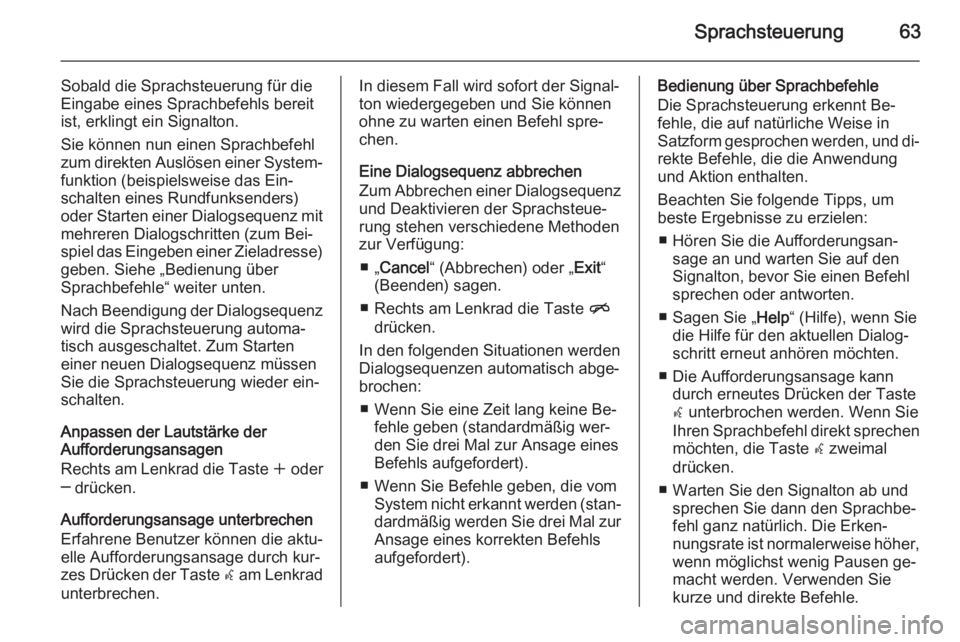
Sprachsteuerung63
Sobald die Sprachsteuerung für die
Eingabe eines Sprachbefehls bereit
ist, erklingt ein Signalton.
Sie können nun einen Sprachbefehl
zum direkten Auslösen einer System‐ funktion (beispielsweise das Ein‐
schalten eines Rundfunksenders)
oder Starten einer Dialogsequenz mit
mehreren Dialogschritten (zum Bei‐
spiel das Eingeben einer Zieladresse)
geben. Siehe „Bedienung über
Sprachbefehle“ weiter unten.
Nach Beendigung der Dialogsequenz
wird die Sprachsteuerung automa‐
tisch ausgeschaltet. Zum Starten
einer neuen Dialogsequenz müssen
Sie die Sprachsteuerung wieder ein‐
schalten.
Anpassen der Lautstärke der
Aufforderungsansagen
Rechts am Lenkrad die Taste w oder
─ drücken.
Aufforderungsansage unterbrechen
Erfahrene Benutzer können die aktu‐
elle Aufforderungsansage durch kur‐
zes Drücken der Taste w am Lenkrad
unterbrechen.In diesem Fall wird sofort der Signal‐
ton wiedergegeben und Sie können
ohne zu warten einen Befehl spre‐
chen.
Eine Dialogsequenz abbrechen
Zum Abbrechen einer Dialogsequenz und Deaktivieren der Sprachsteue‐rung stehen verschiedene Methoden
zur Verfügung:
■ „ Cancel “ (Abbrechen) oder „ Exit“
(Beenden) sagen.
■ Rechts am Lenkrad die Taste n
drücken.
In den folgenden Situationen werden
Dialogsequenzen automatisch abge‐ brochen:
■ Wenn Sie eine Zeit lang keine Be‐ fehle geben (standardmäßig wer‐
den Sie drei Mal zur Ansage eines
Befehls aufgefordert).
■ Wenn Sie Befehle geben, die vom System nicht erkannt werden (stan‐dardmäßig werden Sie drei Mal zurAnsage eines korrekten Befehls
aufgefordert).Bedienung über Sprachbefehle
Die Sprachsteuerung erkennt Be‐
fehle, die auf natürliche Weise in
Satzform gesprochen werden, und di‐ rekte Befehle, die die Anwendung
und Aktion enthalten.
Beachten Sie folgende Tipps, um beste Ergebnisse zu erzielen:
■ Hören Sie die Aufforderungsan‐ sage an und warten Sie auf den
Signalton, bevor Sie einen Befehl
sprechen oder antworten.
■ Sagen Sie „ Help“ (Hilfe), wenn Sie
die Hilfe für den aktuellen Dialog‐
schritt erneut anhören möchten.
■ Die Aufforderungsansage kann durch erneutes Drücken der Taste
w unterbrochen werden. Wenn Sie
Ihren Sprachbefehl direkt sprechen möchten, die Taste w zweimal
drücken.
■ Warten Sie den Signalton ab und sprechen Sie dann den Sprachbe‐
fehl ganz natürlich. Die Erken‐
nungsrate ist normalerweise höher,
wenn möglichst wenig Pausen ge‐
macht werden. Verwenden Sie kurze und direkte Befehle.
Page 64 of 191
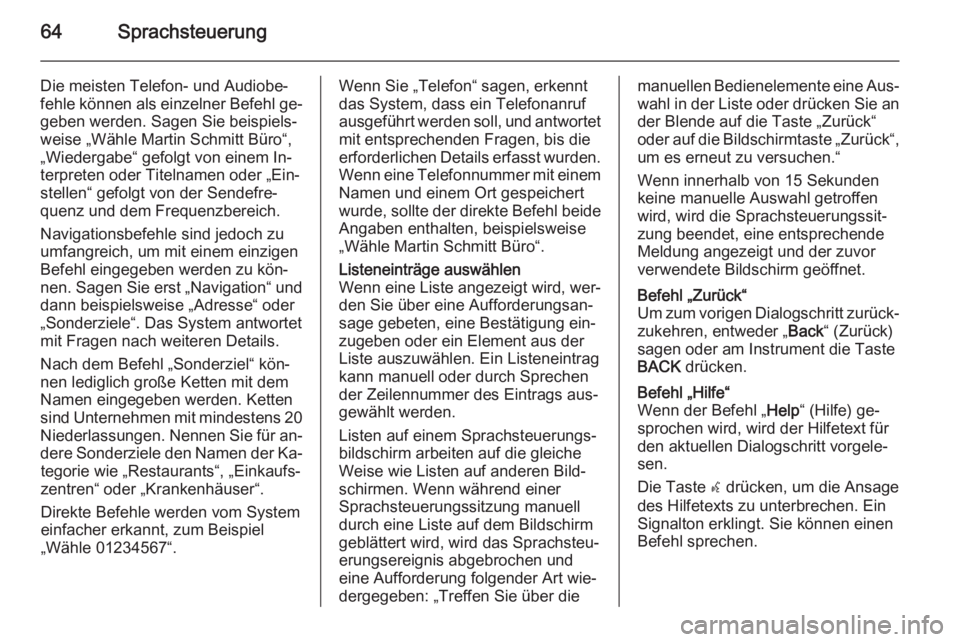
64Sprachsteuerung
Die meisten Telefon- und Audiobe‐
fehle können als einzelner Befehl ge‐
geben werden. Sagen Sie beispiels‐
weise „Wähle Martin Schmitt Büro“,
„Wiedergabe“ gefolgt von einem In‐
terpreten oder Titelnamen oder „Ein‐
stellen“ gefolgt von der Sendefre‐
quenz und dem Frequenzbereich.
Navigationsbefehle sind jedoch zu
umfangreich, um mit einem einzigen
Befehl eingegeben werden zu kön‐
nen. Sagen Sie erst „Navigation“ und
dann beispielsweise „Adresse“ oder
„Sonderziele“. Das System antwortet
mit Fragen nach weiteren Details.
Nach dem Befehl „Sonderziel“ kön‐
nen lediglich große Ketten mit dem
Namen eingegeben werden. Ketten
sind Unternehmen mit mindestens 20
Niederlassungen. Nennen Sie für an‐ dere Sonderziele den Namen der Ka‐ tegorie wie „Restaurants“, „Einkaufs‐
zentren“ oder „Krankenhäuser“.
Direkte Befehle werden vom System
einfacher erkannt, zum Beispiel
„Wähle 01234567“.Wenn Sie „Telefon“ sagen, erkennt
das System, dass ein Telefonanruf
ausgeführt werden soll, und antwortet
mit entsprechenden Fragen, bis die
erforderlichen Details erfasst wurden. Wenn eine Telefonnummer mit einem
Namen und einem Ort gespeichert
wurde, sollte der direkte Befehl beide Angaben enthalten, beispielsweise
„Wähle Martin Schmitt Büro“.Listeneinträge auswählen
Wenn eine Liste angezeigt wird, wer‐
den Sie über eine Aufforderungsan‐
sage gebeten, eine Bestätigung ein‐
zugeben oder ein Element aus der
Liste auszuwählen. Ein Listeneintrag kann manuell oder durch Sprechen
der Zeilennummer des Eintrags aus‐
gewählt werden.
Listen auf einem Sprachsteuerungs‐
bildschirm arbeiten auf die gleiche
Weise wie Listen auf anderen Bild‐
schirmen. Wenn während einer
Sprachsteuerungssitzung manuell
durch eine Liste auf dem Bildschirm
geblättert wird, wird das Sprachsteu‐
erungsereignis abgebrochen und
eine Aufforderung folgender Art wie‐
dergegeben: „Treffen Sie über diemanuellen Bedienelemente eine Aus‐
wahl in der Liste oder drücken Sie an
der Blende auf die Taste „Zurück“
oder auf die Bildschirmtaste „Zurück“, um es erneut zu versuchen.“
Wenn innerhalb von 15 Sekunden
keine manuelle Auswahl getroffen
wird, wird die Sprachsteuerungssit‐
zung beendet, eine entsprechende
Meldung angezeigt und der zuvor
verwendete Bildschirm geöffnet.Befehl „Zurück“
Um zum vorigen Dialogschritt zurück‐
zukehren, entweder „ Back“ (Zurück)
sagen oder am Instrument die Taste
BACK drücken.Befehl „Hilfe“
Wenn der Befehl „ Help“ (Hilfe) ge‐
sprochen wird, wird der Hilfetext für
den aktuellen Dialogschritt vorgele‐
sen.
Die Taste w drücken, um die Ansage
des Hilfetexts zu unterbrechen. Ein
Signalton erklingt. Sie können einen
Befehl sprechen.
Page 65 of 191
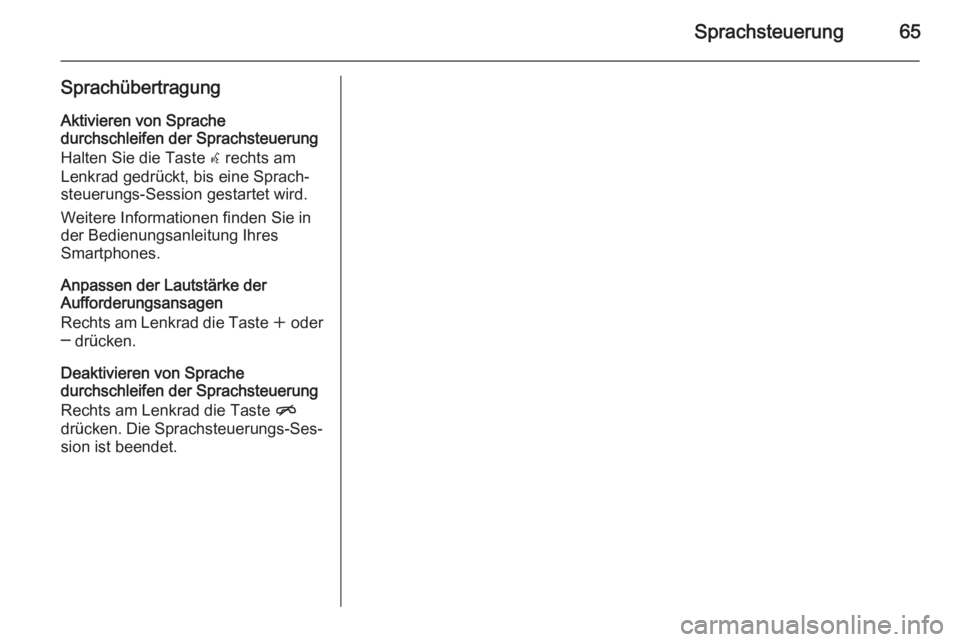
Sprachsteuerung65
SprachübertragungAktivieren von Sprache
durchschleifen der Sprachsteuerung
Halten Sie die Taste w rechts am
Lenkrad gedrückt, bis eine Sprach‐ steuerungs-Session gestartet wird.
Weitere Informationen finden Sie in
der Bedienungsanleitung Ihres
Smartphones.
Anpassen der Lautstärke der
Aufforderungsansagen
Rechts am Lenkrad die Taste w oder
─ drücken.
Deaktivieren von Sprache
durchschleifen der Sprachsteuerung
Rechts am Lenkrad die Taste n
drücken. Die Sprachsteuerungs-Ses‐
sion ist beendet.
Page 66 of 191
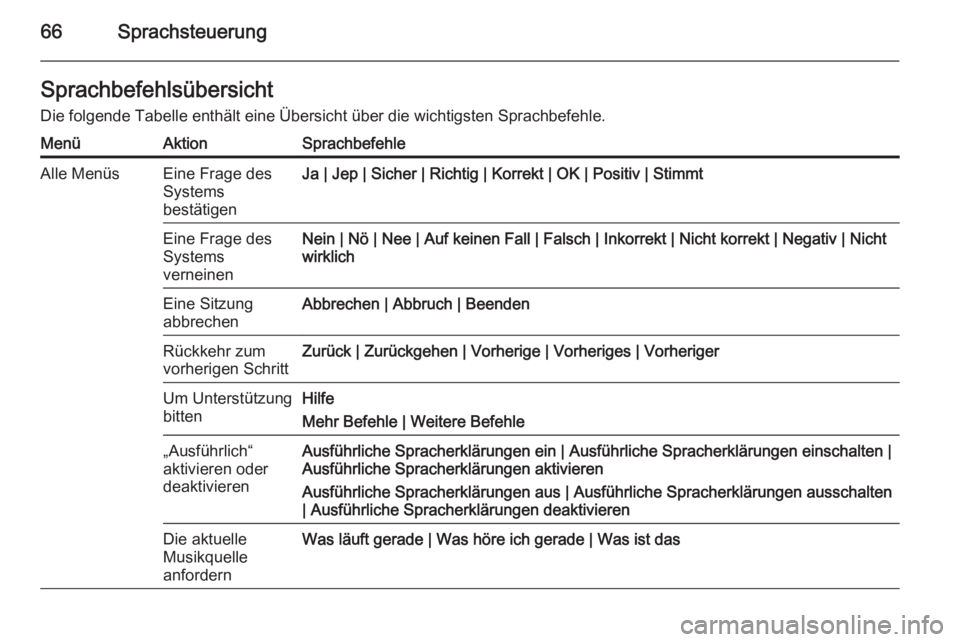
66SprachsteuerungSprachbefehlsübersicht
Die folgende Tabelle enthält eine Übersicht über die wichtigsten Sprachbefehle.MenüAktionSprachbefehleAlle MenüsEine Frage des
Systems
bestätigenJa | Jep | Sicher | Richtig | Korrekt | OK | Positiv | StimmtEine Frage des
Systems
verneinenNein | Nö | Nee | Auf keinen Fall | Falsch | Inkorrekt | Nicht korrekt | Negativ | Nicht
wirklichEine Sitzung
abbrechenAbbrechen | Abbruch | BeendenRückkehr zum
vorherigen SchrittZurück | Zurückgehen | Vorherige | Vorheriges | VorherigerUm Unterstützung
bittenHilfe
Mehr Befehle | Weitere Befehle„Ausführlich“
aktivieren oder
deaktivierenAusführliche Spracherklärungen ein | Ausführliche Spracherklärungen einschalten |
Ausführliche Spracherklärungen aktivieren
Ausführliche Spracherklärungen aus | Ausführliche Spracherklärungen ausschalten| Ausführliche Spracherklärungen deaktivierenDie aktuelle
Musikquelle
anfordernWas läuft gerade | Was höre ich gerade | Was ist das
Page 67 of 191
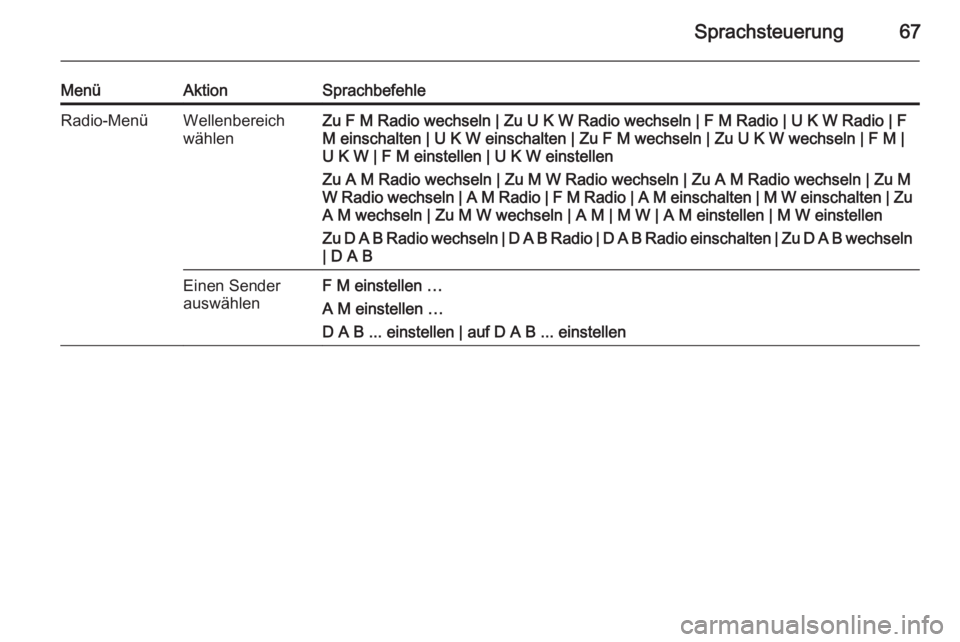
Sprachsteuerung67
MenüAktionSprachbefehleRadio-MenüWellenbereich
wählenZu F M Radio wechseln | Zu U K W Radio wechseln | F M Radio | U K W Radio | F
M einschalten | U K W einschalten | Zu F M wechseln | Zu U K W wechseln | F M | U K W | F M einstellen | U K W einstellen
Zu A M Radio wechseln | Zu M W Radio wechseln | Zu A M Radio wechseln | Zu M
W Radio wechseln | A M Radio | F M Radio | A M einschalten | M W einschalten | Zu A M wechseln | Zu M W wechseln | A M | M W | A M einstellen | M W einstellen
Zu D A B Radio wechseln | D A B Radio | D A B Radio einschalten | Zu D A B wechseln | D A BEinen Sender
auswählenF M einstellen …
A M einstellen …
D A B ... einstellen | auf D A B ... einstellen
Page 68 of 191
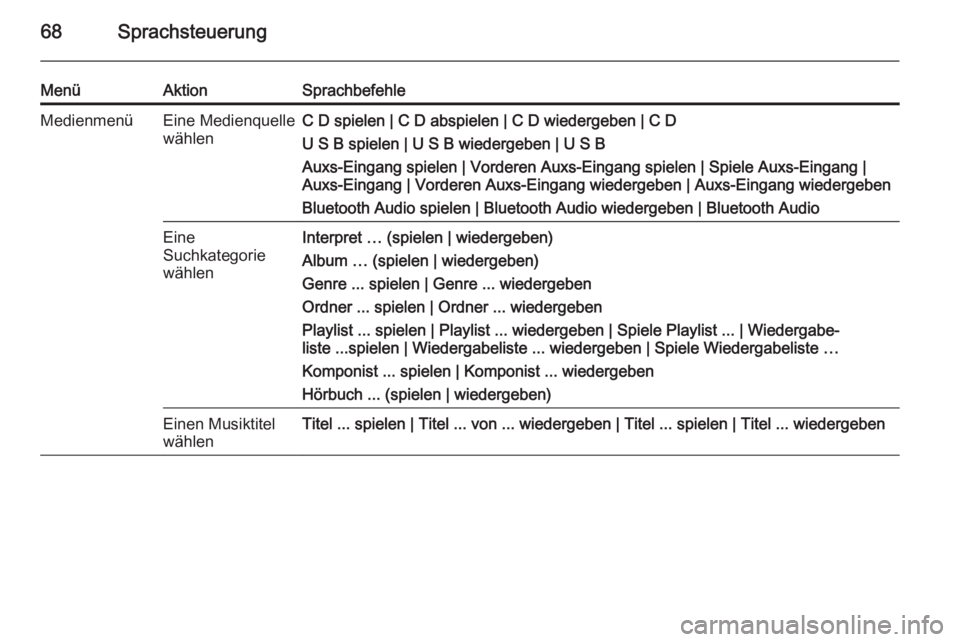
68Sprachsteuerung
MenüAktionSprachbefehleMedienmenüEine Medienquelle
wählenC D spielen | C D abspielen | C D wiedergeben | C D
U S B spielen | U S B wiedergeben | U S B
Auxs-Eingang spielen | Vorderen Auxs-Eingang spielen | Spiele Auxs-Eingang | Auxs-Eingang | Vorderen Auxs-Eingang wiedergeben | Auxs-Eingang wiedergeben
Bluetooth Audio spielen | Bluetooth Audio wiedergeben | Bluetooth AudioEine
Suchkategorie
wählenInterpret … (spielen | wiedergeben)
Album … (spielen | wiedergeben)
Genre ... spielen | Genre ... wiedergeben Ordner ... spielen | Ordner ... wiedergebenPlaylist ... spielen | Playlist ... wiedergeben | Spiele Playlist ... | Wiedergabe‐liste ...spielen | Wiedergabeliste ... wiedergeben | Spiele Wiedergabeliste …
Komponist ... spielen | Komponist ... wiedergeben
Hörbuch ... (spielen | wiedergeben)Einen Musiktitel
wählenTitel ... spielen | Titel ... von ... wiedergeben | Titel ... spielen | Titel ... wiedergeben
Page 69 of 191
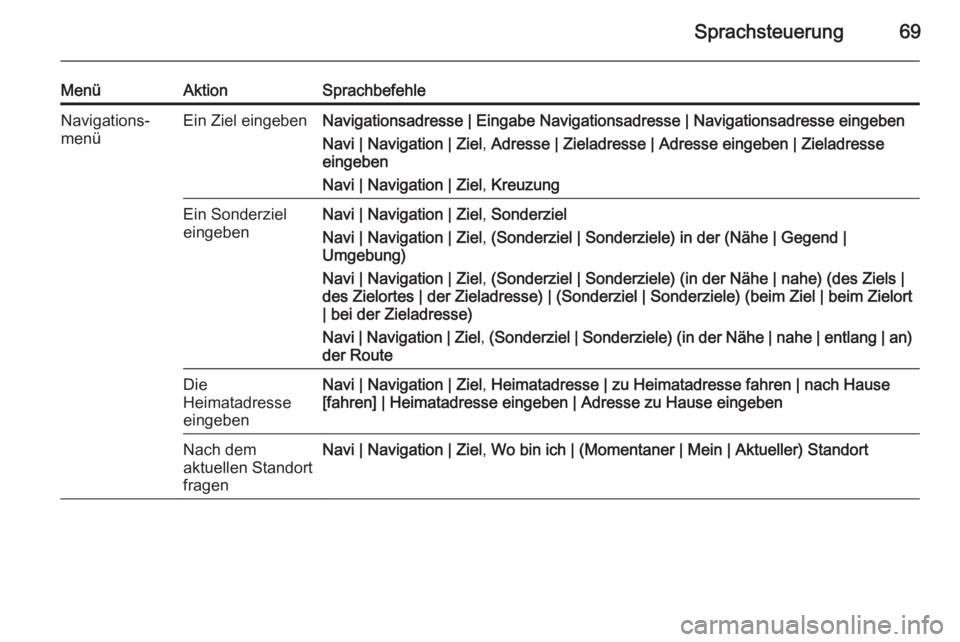
Sprachsteuerung69
MenüAktionSprachbefehleNavigations‐
menüEin Ziel eingebenNavigationsadresse | Eingabe Navigationsadresse | Navigationsadresse eingeben
Navi | Navigation | Ziel , Adresse | Zieladresse | Adresse eingeben | Zieladresse
eingeben
Navi | Navigation | Ziel , KreuzungEin Sonderziel
eingebenNavi | Navigation | Ziel , Sonderziel
Navi | Navigation | Ziel , (Sonderziel | Sonderziele) in der (Nähe | Gegend |
Umgebung)
Navi | Navigation | Ziel , (Sonderziel | Sonderziele) (in der Nähe | nahe) (des Ziels |
des Zielortes | der Zieladresse) | (Sonderziel | Sonderziele) (beim Ziel | beim Zielort
| bei der Zieladresse)
Navi | Navigation | Ziel , (Sonderziel | Sonderziele) (in der Nähe | nahe | entlang | an)
der RouteDie
Heimatadresse
eingebenNavi | Navigation | Ziel , Heimatadresse | zu Heimatadresse fahren | nach Hause
[fahren] | Heimatadresse eingeben | Adresse zu Hause eingebenNach dem
aktuellen Standort
fragenNavi | Navigation | Ziel , Wo bin ich | (Momentaner | Mein | Aktueller) Standort
Page 70 of 191
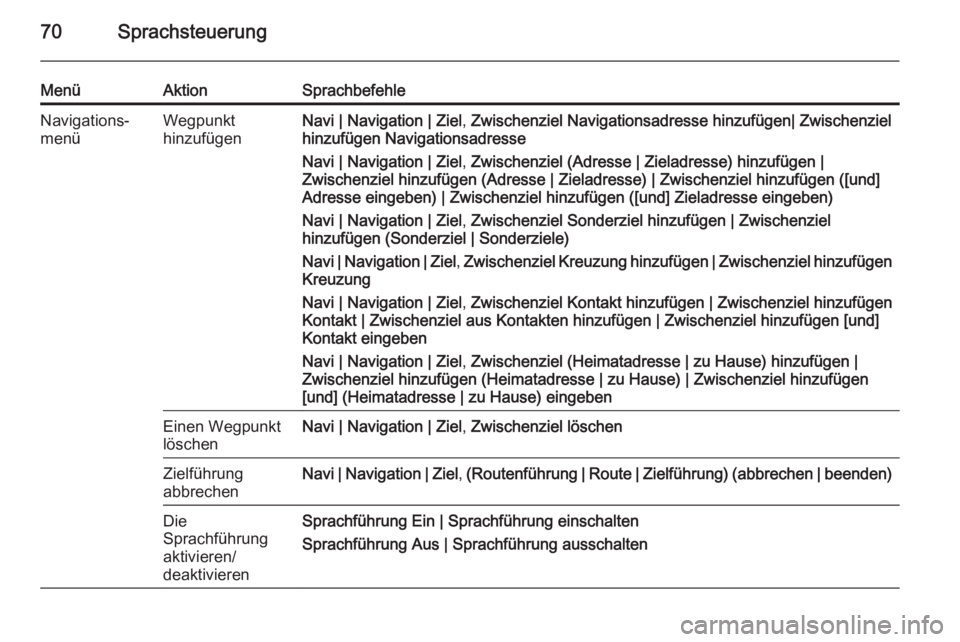
70Sprachsteuerung
MenüAktionSprachbefehleNavigations‐
menüWegpunkt
hinzufügenNavi | Navigation | Ziel , Zwischenziel Navigationsadresse hinzufügen| Zwischenziel
hinzufügen Navigationsadresse
Navi | Navigation | Ziel , Zwischenziel (Adresse | Zieladresse) hinzufügen |
Zwischenziel hinzufügen (Adresse | Zieladresse) | Zwischenziel hinzufügen ([und]
Adresse eingeben) | Zwischenziel hinzufügen ([und] Zieladresse eingeben)
Navi | Navigation | Ziel , Zwischenziel Sonderziel hinzufügen | Zwischenziel
hinzufügen (Sonderziel | Sonderziele)
Navi | Navigation | Ziel , Zwischenziel Kreuzung hinzufügen | Zwischenziel hinzufügen
Kreuzung
Navi | Navigation | Ziel , Zwischenziel Kontakt hinzufügen | Zwischenziel hinzufügen
Kontakt | Zwischenziel aus Kontakten hinzufügen | Zwischenziel hinzufügen [und] Kontakt eingeben
Navi | Navigation | Ziel , Zwischenziel (Heimatadresse | zu Hause) hinzufügen |
Zwischenziel hinzufügen (Heimatadresse | zu Hause) | Zwischenziel hinzufügen
[und] (Heimatadresse | zu Hause) eingebenEinen Wegpunkt
löschenNavi | Navigation | Ziel , Zwischenziel löschenZielführung
abbrechenNavi | Navigation | Ziel , (Routenführung | Route | Zielführung) (abbrechen | beenden)Die
Sprachführung
aktivieren/
deaktivierenSprachführung Ein | Sprachführung einschalten
Sprachführung Aus | Sprachführung ausschalten